A maioria das pessoas acha que os seus iPads funcionam bem, mas ocasionalmente, poderá ter problemas com o seu, como é o caso de qualquer dispositivo electrónico. Por exemplo, pode descobrir que o seu iPad está a congelar. Se isto estiver a acontecer regularmente, então poderá ter de tentar algumas reparações diferentes para o pôr a funcionar correctamente novamente. Vamos examinar o que pode estar a causar o congelamento do iPad, bem como as manobras que mais provavelmente resolverão o problema.

O que pode causar o congelamento de um iPad?

O iPad a congelar, sendo que o ecrã não responde ao seu toque ou deslize, e problemas desta natureza podem ter várias causas diferentes. Pode ser um problema quer com o software quer com o hardware. Ao tentar determinar qual é, é útil pensar se tem conhecimento de alguma coisa que tenha acontecido recentemente com a tábua. Por exemplo, será que se molhou, ou que a deixou cair acidentalmente? Alguém mais tratou do assunto de forma aproximada?
Se algo do género tiver ocorrido, então parece provável um problema de hardware. Mas se não conseguir pensar em nada do género que tenha acontecido ao iPad, então a culpa pode ser do software. Pode ser algo a acontecer com o iOS, uma das aplicações no tablet, ou existem inúmeras outras possibilidades.
P>Primeiro, falemos de algumas reparações se o software estiver a causar o congelamento.
Reiniciar um iPad Congelado Por vezes pode repará-lo
A primeira coisa que pode tentar e uma das mais fáceis é reiniciar o iPad. Isso refresca o software e as aplicações que está a executar, e pode ser capaz de o fazer funcionar novamente em plena funcionalidade.
Pressione e mantenha premido o botão Sleep/Wake. Um deslizador deslizante para Desligar irá aparecer no ecrã. Deslize-o para a direita, o que desencadeia o processo de desligamento. Aguarde alguns segundos. Depois, prima e mantenha premido o botão Sleep/Wake novamente até ver um logótipo da Apple, indicando que o iPad está a voltar a ligar.
Se estiver a utilizar a versão 11 ou posterior do iOS, existe uma forma adicional de desligar o iPad. Pode ir a Settings, depois General, e tocar em Shut Down. O cursor surgirá, e poderá prosseguir a partir daí.
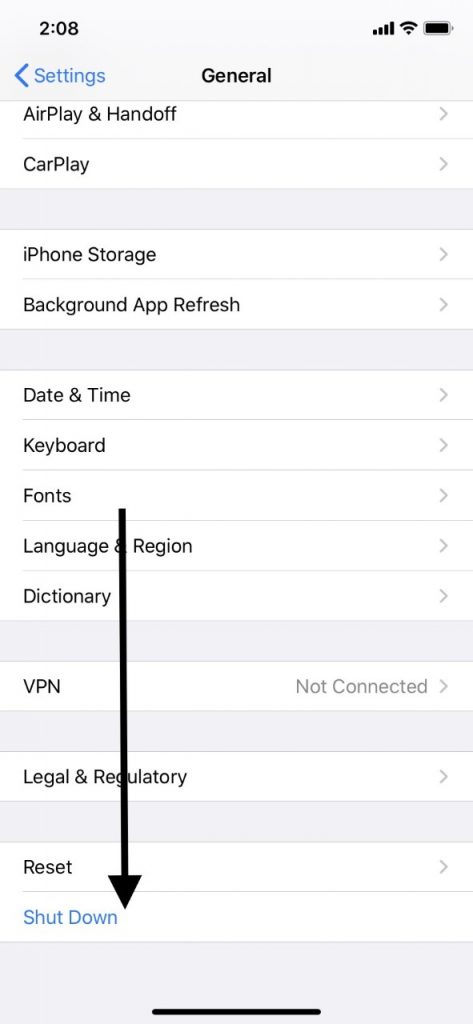
A Force Restart is Next in Fixing a Frozen iPad
A próxima coisa que poderá tentar é um reset difícil, também chamado de force reset. Se o seu iPad não tiver botão Home, então prima e solte imediatamente o botão Volume Up, seguido do botão Volume Down. Agora, mantenha premido o botão Power até aparecer o logótipo da Apple, indicando que o iPad está a reiniciar.
Se o seu iPad tiver um botão Home, como as versões anteriores, então prima e mantenha premido o botão Home e o botão Sleep/Wake ao mesmo tempo durante cerca de 20 segundos, ou até ver o logótipo da Apple.
Após isso ter sido feito, verifique e veja se o seu iPad está a funcionar novamente. Se ainda estiver congelado, ou se voltar a congelar, então continue a ler.
Try Charging the Battery for Your Frozen iPad
Um problema de bateria pode ser a causa do congelamento do iPad. Pode remediar isto carregando-o. Ligue-o a uma tomada de parede e veja se isso parece estar a fazer alguma diferença. Idealmente, deve ligar o seu dispositivo e deixá-lo carregar durante pelo menos uma hora antes de decidir se o esforço funcionou ou não.
Se esperou uma hora e ainda não viu o ecrã de carregamento habitual, então o problema pode estar relacionado com o hardware. Veja atentamente o adaptador de alimentação, o cabo USB e a porta de carregamento da pastilha. Tudo deve estar intacto, livre de detritos, e firmemente ligado à corrente. Se não vir nenhum problema com nenhum dos equipamentos, então tente um adaptador de alimentação diferente. Poderá pedir um emprestado a um amigo ou familiar. Também pode tentar uma tomada de parede numa sala diferente ou num andar diferente.
Se algo estiver danificado, então terá de o substituir. Pode encontrar peças de substituição com facilidade suficiente na Amazon ou noutro sítio online, ou pode comprá-las em algumas lojas de electrónica.
Se vir algum resíduo que sinta que possa estar a impedir o iPad de carregar, então pode limpá-lo com um pano limpo e seco. Uma escova de dentes não usada também funciona. Seja gentil, no entanto. Não queira danificar nenhum dos componentes por ser demasiado vigoroso.

Try Closing All the Open Apps on the iPad, then Restarting It
It might be also one of the apps that is causing the problem. As aplicações não nativas são as que congelam mais frequentemente, mas uma que é nativa do iPad também pode ser a culpada.
Para fechar todas as suas aplicações abertas, deve primeiro passar a barra de gestos em casa ou carregar duas vezes no botão Home. Isto deverá activar o comutador de aplicações. Deve ver as pré-visualizações das aplicações no ecrã de todas as que estão em execução. Deslize cada uma delas para cima e para fora do ecrã, até não restar nenhuma. Todas as aplicações estão agora fechadas. Agora, reinicie o dispositivo como falámos anteriormente.
Reinicie as definições do iPad
Se for possível reiniciar as definições, pode tentar isso a seguir. Claro que, se o iPad for totalmente congelado, poderá não conseguir realizar este passo.
Se for possível, então vá a Definições, depois Geral, depois Reiniciar. Onde vê Reset All Settings, depois toque em Reset. Agora, veja se o iPad está descongelado e a funcionar como deve ser.
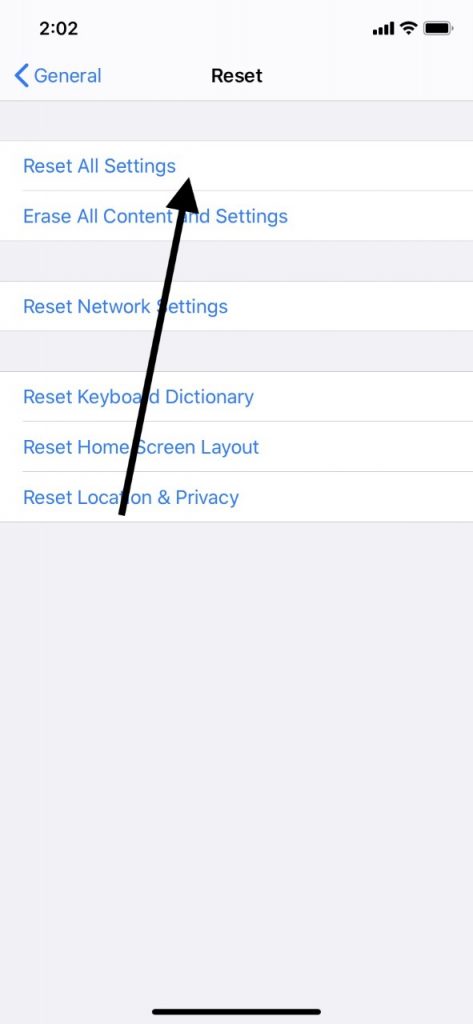
Como último recurso, Apagar todo o conteúdo e definições no iPad
Se já tentou tudo o que sugerimos e nada funcionou, então também pode repor todas as definições no iPad. A maioria das pessoas não o quer fazer, uma vez que todas as suas funcionalidades personalizadas voltarão às predefinições de fábrica. Se puder, faça uma cópia de segurança do iPad antes de o fazer.
Pode fazer o backup através do iCloud ou iTunes. Se estiver a utilizar o iTunes, então ligue o iPad ao seu portátil ou PC através de um cabo USB aprovado pela Apple. Quando vir o iPad em Dispositivos no lado esquerdo do ecrã, toque nele. Quando vir a opção de fazer uma cópia de segurança do tablet, faça-o. Tenha em mente, no entanto, que se o iPad estiver completamente congelado, então poderá não conseguir fazer o backup.
Se quiser prosseguir com a manobra, então deverá ir a Settings, General, Reset, e depois Erase All Content and Settings. Deverá demorar alguns momentos, e então o seu iPad estará no mesmo estado em que se encontrava quando o obteve da fábrica. Irá ver um ecrã de Boas-vindas, e deverá passar pelo processo de configuração.
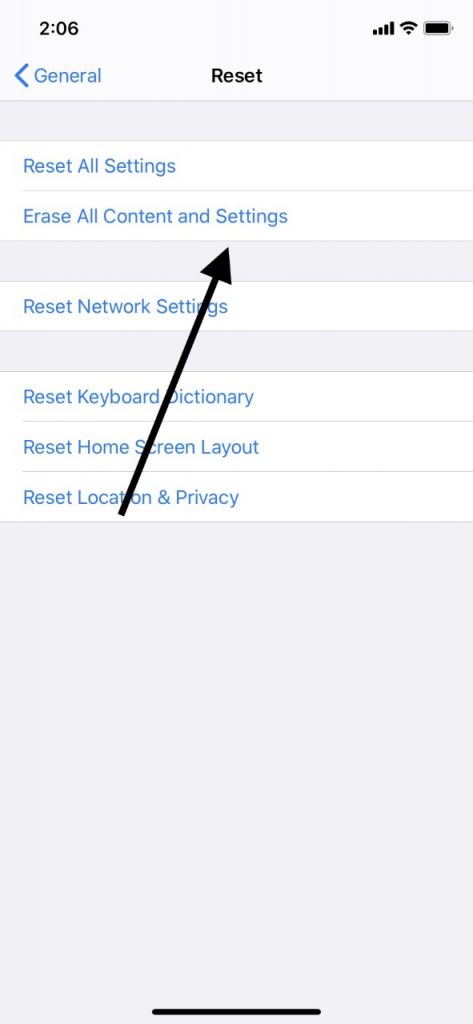
O seu iPad ainda está congelado?
Se chegou a este ponto, e nada funcionou, há um par de coisas finais que pode tentar. A primeira é ligar o dispositivo ao seu portátil ou PC com um cabo USB. Inicie o iTunes, e quando o iPad aparecer em Devices
, seleccione-o. Depois, toque em Restore.
A outra coisa que pode fazer é levar o tablet avariado para uma Apple Store com uma Barra Genius. Se já tentou tudo o que sugerimos e não teve sucesso, então parece provável um problema interno de hardware. Esse não é normalmente o tipo de coisa que pode diagnosticar por si próprio, por isso é melhor deixar os peritos assumirem o comando nesta altura. Muito provavelmente, os empregados da loja podem descobrir o que correu mal.